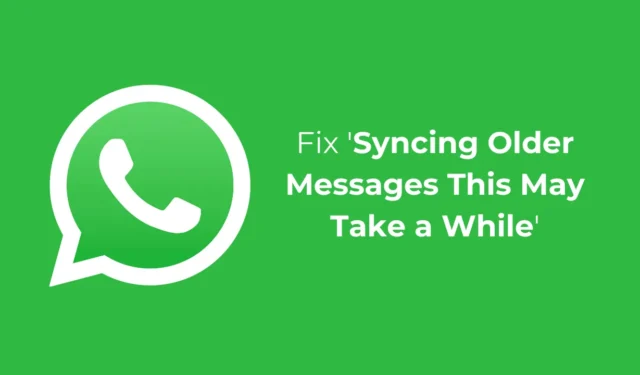
Obwohl die WhatsApp-Anwendung für Android normalerweise fehlerfrei ist, können Benutzer gelegentlich dennoch auf einige Probleme stoßen. Manchmal funktioniert die App möglicherweise nicht wie erwartet.
Einige WhatsApp-Benutzer haben kürzlich von einem Problem berichtet, bei dem die Meldung „Das Synchronisieren älterer Nachrichten kann eine Weile dauern“ beim Scrollen durch die Chats angezeigt wird.
Wenn Benutzer in einem Chat nach unten scrollen, wird ihnen möglicherweise die Benachrichtigung angezeigt, dass das Synchronisieren älterer Nachrichten eine Weile dauern kann. Leider kann diese Meldung auf unbestimmte Zeit bestehen bleiben und den Zugriff auf vorherige Unterhaltungen verhindern.
Wie behebt man das Problem „Das Synchronisieren älterer Nachrichten kann eine Weile dauern“?
Wenn Sie als WhatsApp-Benutzer nicht auf ältere Nachrichten zugreifen können, können Sie verschiedene Schritte zur Fehlerbehebung ausprobieren. Hier sind einige effektive Methoden, um das Problem „Ältere Nachrichten synchronisieren“ auf WhatsApp zu beheben.
1. Seien Sie ein paar Minuten geduldig
Wenn der Fehler „Ältere Nachrichten synchronisieren“ auftritt, sollten Sie einige Minuten warten. Warten Sie etwa 5 bis 10 Minuten, bis alle alten Nachrichten innerhalb der Anwendung synchronisiert sind.
Die erforderliche Dauer kann je nach Anzahl der Nachrichten in Ihren Chats variieren. Daher ist es eine gute Idee, etwa 10 bis 20 Minuten zu warten, bevor Sie weitere Schritte unternehmen.
2. Erzwingen Sie den Stopp der WhatsApp-Anwendung
Gelegentlich können Fehler oder Störungen in der App die Synchronisierung älterer Nachrichten behindern. In solchen Fällen kann das zwangsweise Beenden der App auf Ihrem Android-Gerät das Problem möglicherweise beheben.
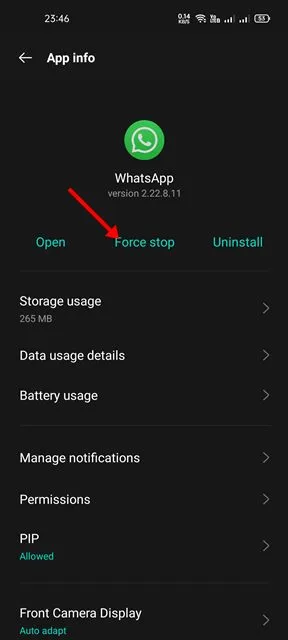
- Drücken Sie lange auf das WhatsApp-App-Symbol und wählen Sie „App-Info“ .
- Tippen Sie auf der App-Infoseite auf „Beenden erzwingen“ .
Starten Sie nach Abschluss dieser Schritte die WhatsApp-App neu und überprüfen Sie, ob Sie auf frühere Nachrichten zugreifen können.
3. Stellen Sie Ihr Chat-Backup manuell wieder her
Wenn Sie bestimmte vergangene Unterhaltungen nicht sehen können, wurden sie möglicherweise von den WhatsApp-Servern gelöscht. In diesem Fall können Sie manuell ein älteres Backup wiederherstellen, um Ihre Chats wiederherzustellen. Folgen Sie diesen Schritten:
Stellen Sie sicher, dass Sie über ein vorhandenes WhatsApp-Backup verfügen, und fahren Sie dann mit diesen Aktionen fort:
1. Deinstallieren Sie die WhatsApp-App von Ihrem Gerät und installieren Sie sie dann erneut aus dem Play Store.
2. Wenn Sie den Willkommensbildschirm von WhatsApp erreichen, wählen Sie Englisch als Ihre Sprache.
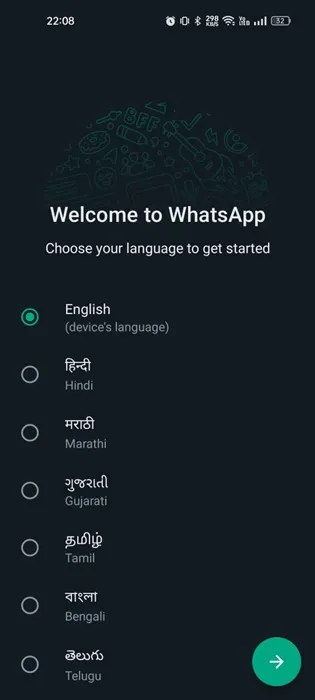
3. Tippen Sie anschließend auf „Zustimmen und fortfahren“ .
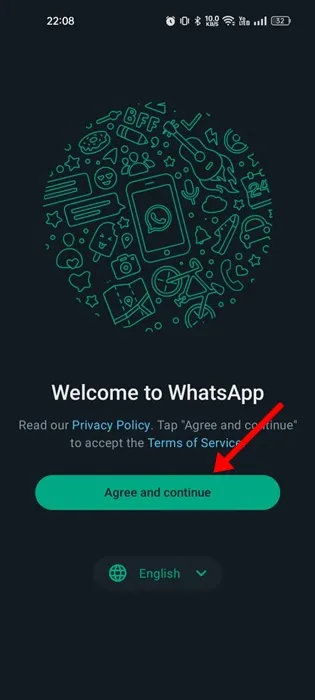
4. Geben Sie Ihre WhatsApp-Telefonnummer ein.
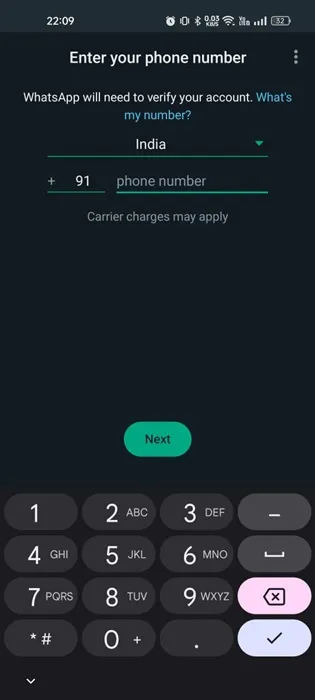
5. Wählen Sie auf dem Bildschirm „Sicherung wiederherstellen“ die Option „Wiederherstellen“ aus .
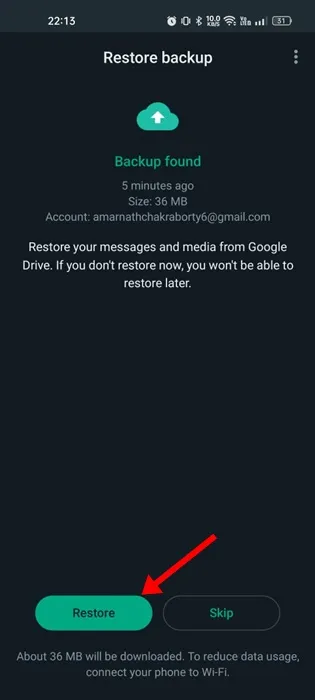
6. Geben Sie WhatsApp etwas Zeit, um das aktuellste Chat-Backup von Google Drive wiederherzustellen.
7. Klicken Sie nach Abschluss auf Weiter .
Hinweis: Wenn Sie von einem verknüpften Gerät auf alte Nachrichten zugreifen, denken Sie daran, Ihre Chats auf dem alten Telefon im Cloud-Speicher zu sichern, sich dann vom neuen Telefon abzumelden, wieder anzumelden und die Wiederherstellung durchzuführen.
4. Greifen Sie auf dem Originalgerät auf WhatsApp zu
Die Verwendung eines WhatsApp-Kontos auf einem verknüpften Gerät kann zu unvollständigem Nachrichtenzugriff führen. Wenn Sie ältere Nachrichten schnell abrufen möchten, sollten Sie zum ursprünglichen Gerät zurückkehren. Es sollte alle Chats enthalten und die Meldung „Ältere Nachrichten werden synchronisiert, dies kann eine Weile dauern“ wird wahrscheinlich nicht angezeigt.
5. Stellen Sie sicher, dass WhatsApp aktualisiert ist
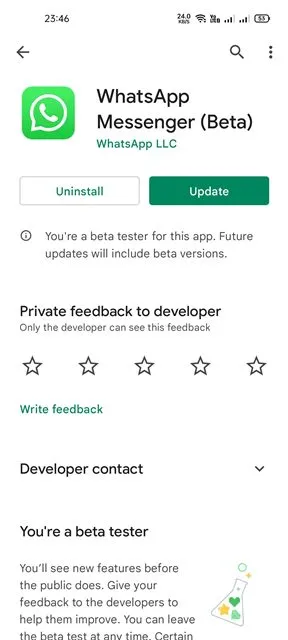
Die Verwendung veralteter Versionen von WhatsApp kann zu Fehlern und Inkonsistenzen führen und Probleme wie die Benachrichtigung „Ältere Nachrichten werden synchronisiert. Dies kann eine Weile dauern“ verursachen. Wenn dies auf Ihrem Originalgerät auftritt, ist es Zeit, die Anwendung zu aktualisieren.
Durch ein Upgrade auf die neueste Version von WhatsApp können Sie Fehler beheben, Störungen beheben und die allgemeine App-Stabilität verbessern. Besuchen Sie einfach den Google Play Store, um alle verfügbaren Updates für WhatsApp herunterzuladen.
Diese Methoden sollten Ihnen dabei helfen, das Problem „Das Synchronisieren älterer Nachrichten kann eine Weile dauern“ auf Android-Geräten effektiv zu lösen. Wenn Sie weitere Hilfe zu diesem Thema benötigen, können Sie gerne einen Kommentar hinterlassen. Wenn Sie diese Anleitung hilfreich fanden, denken Sie außerdem daran, sie mit Ihren Freunden zu teilen.




Schreibe einen Kommentar